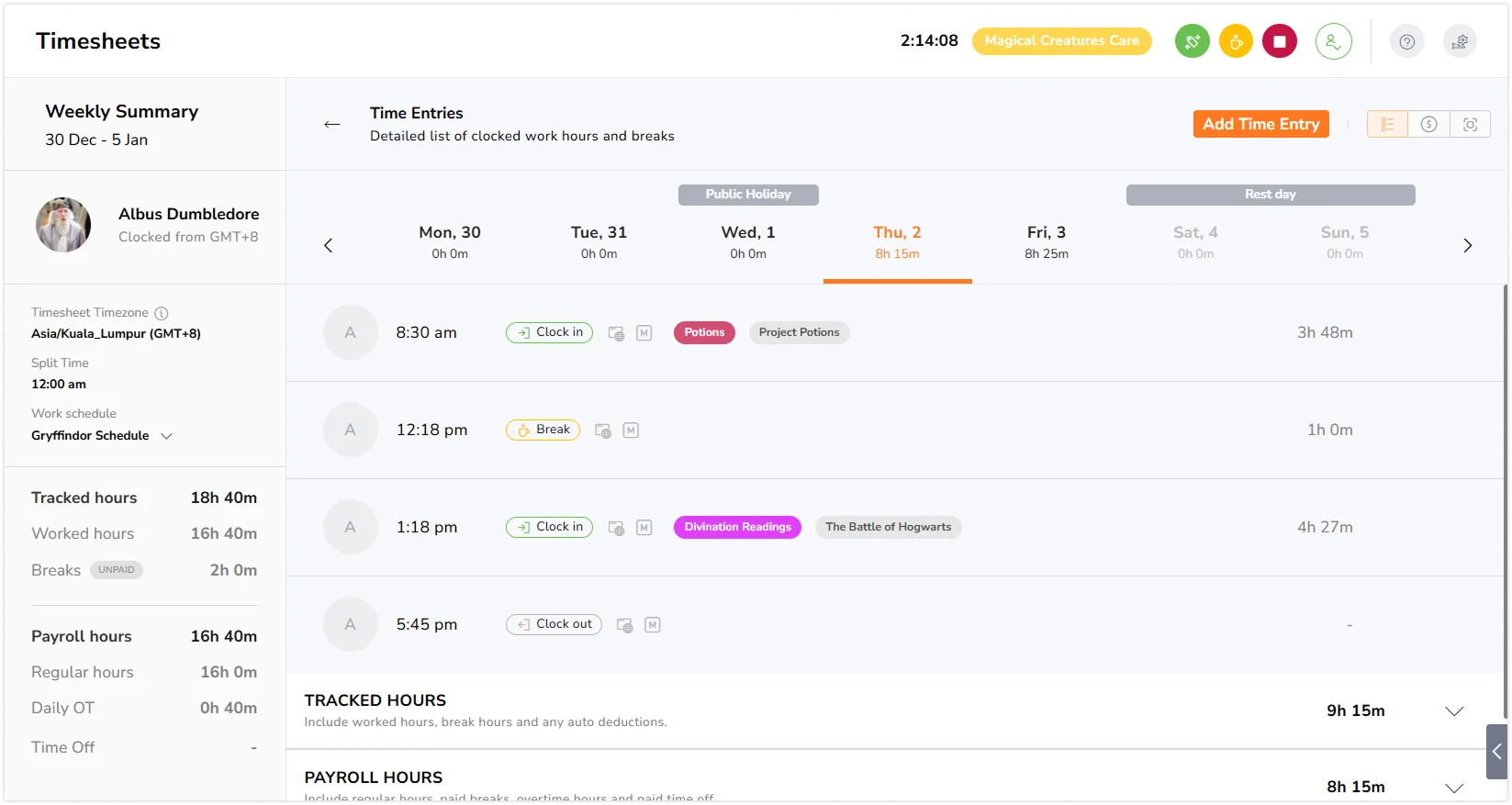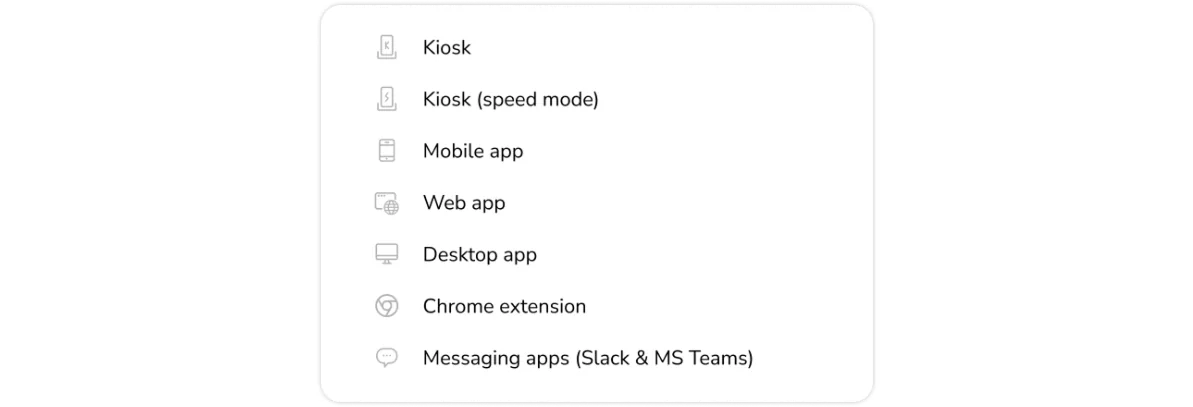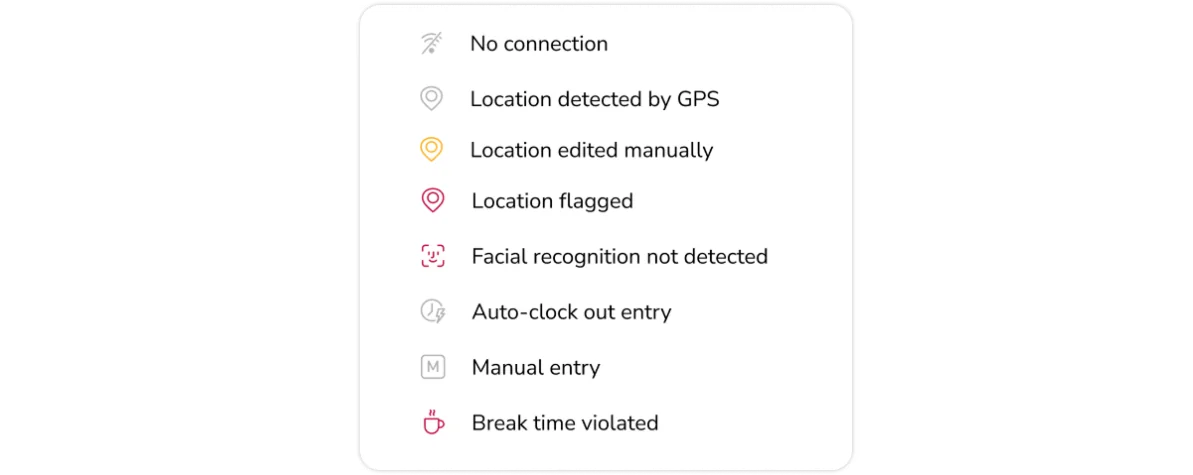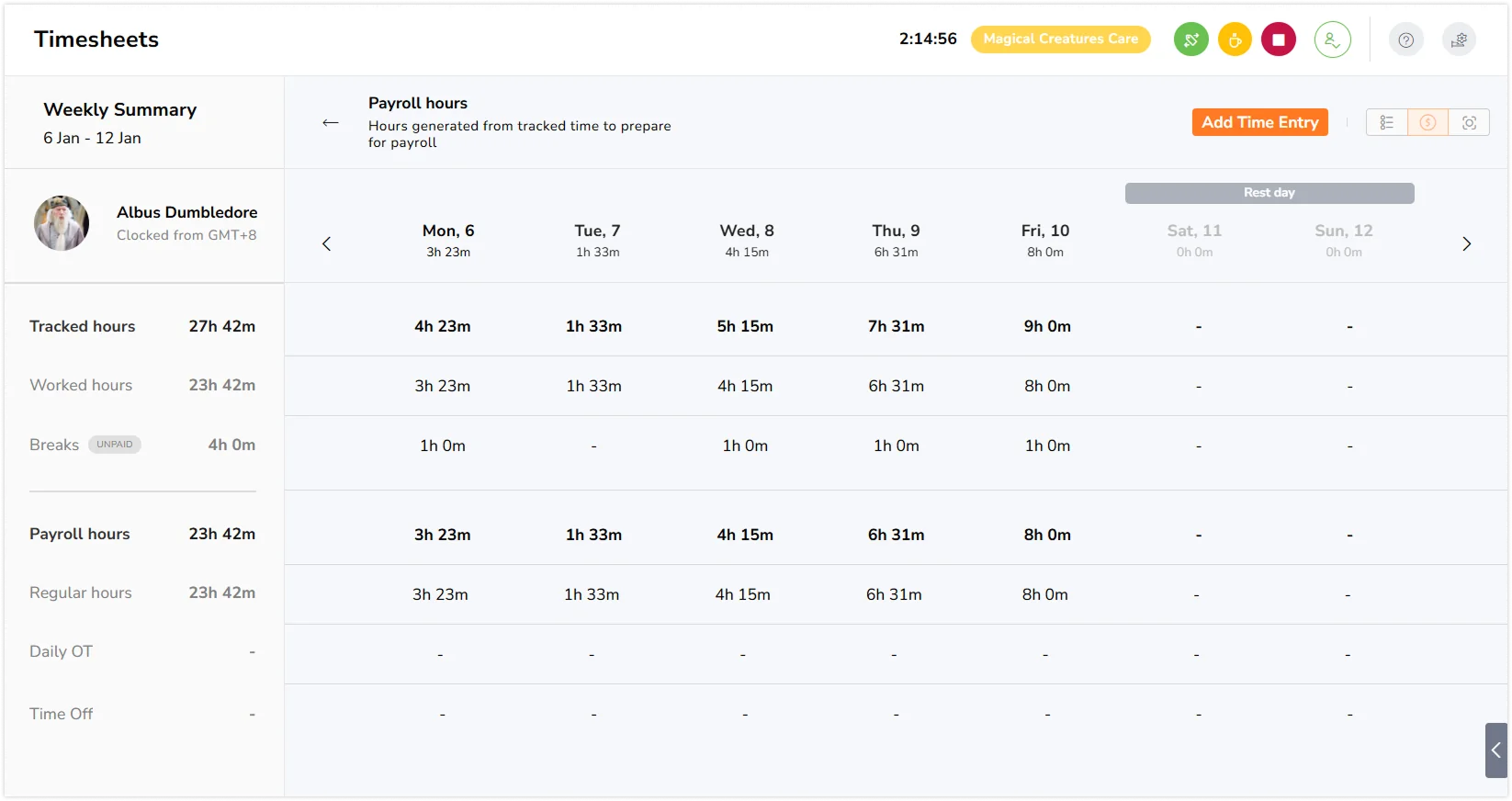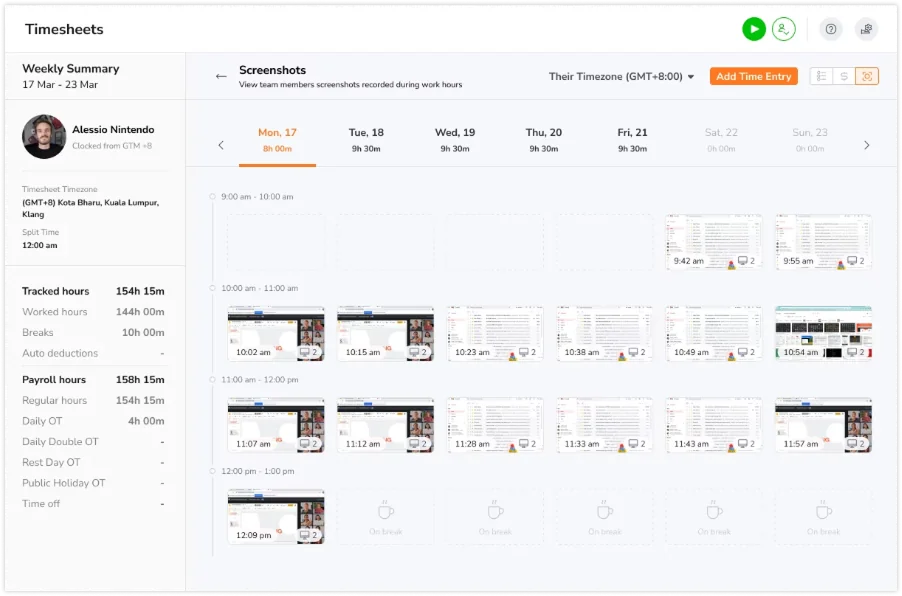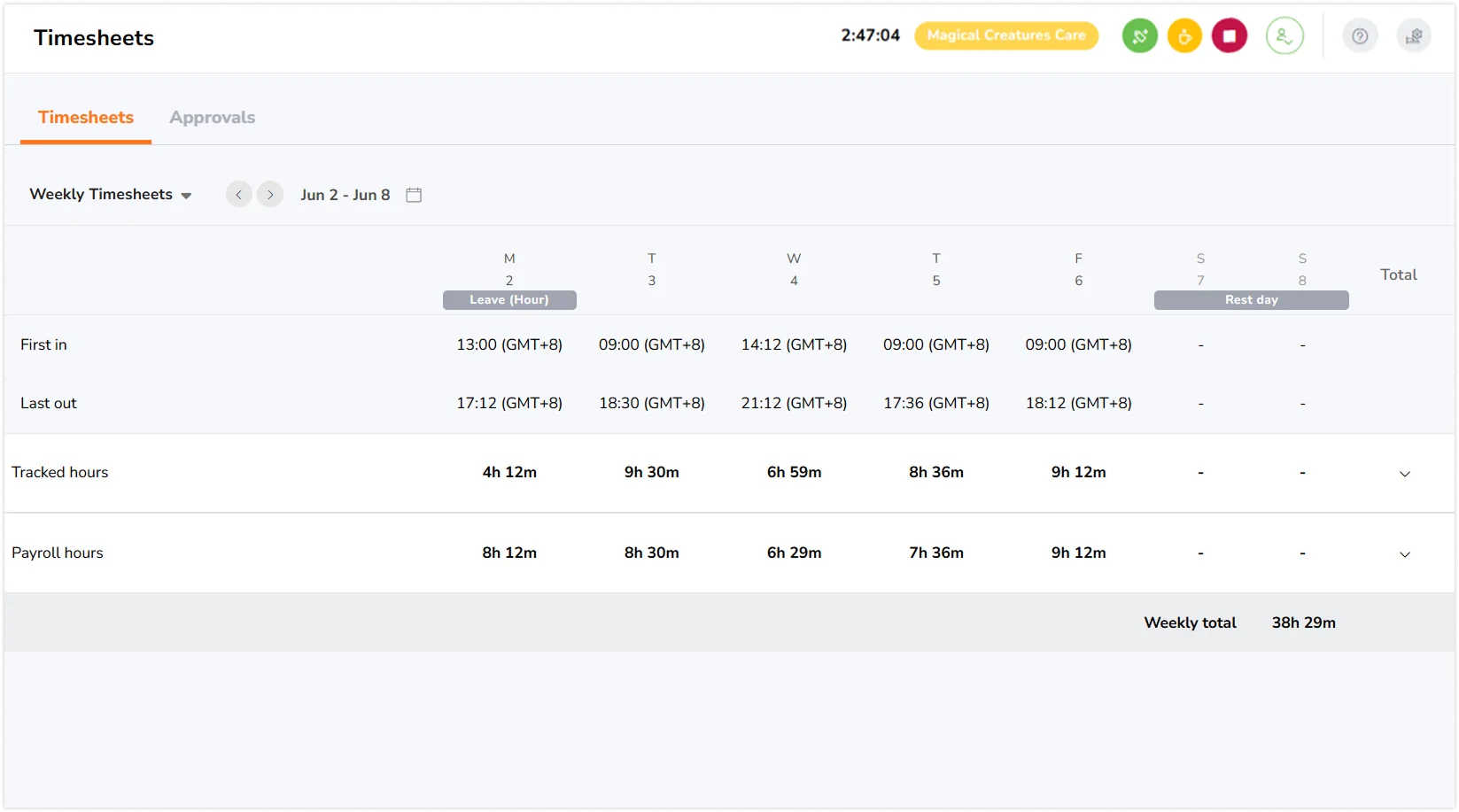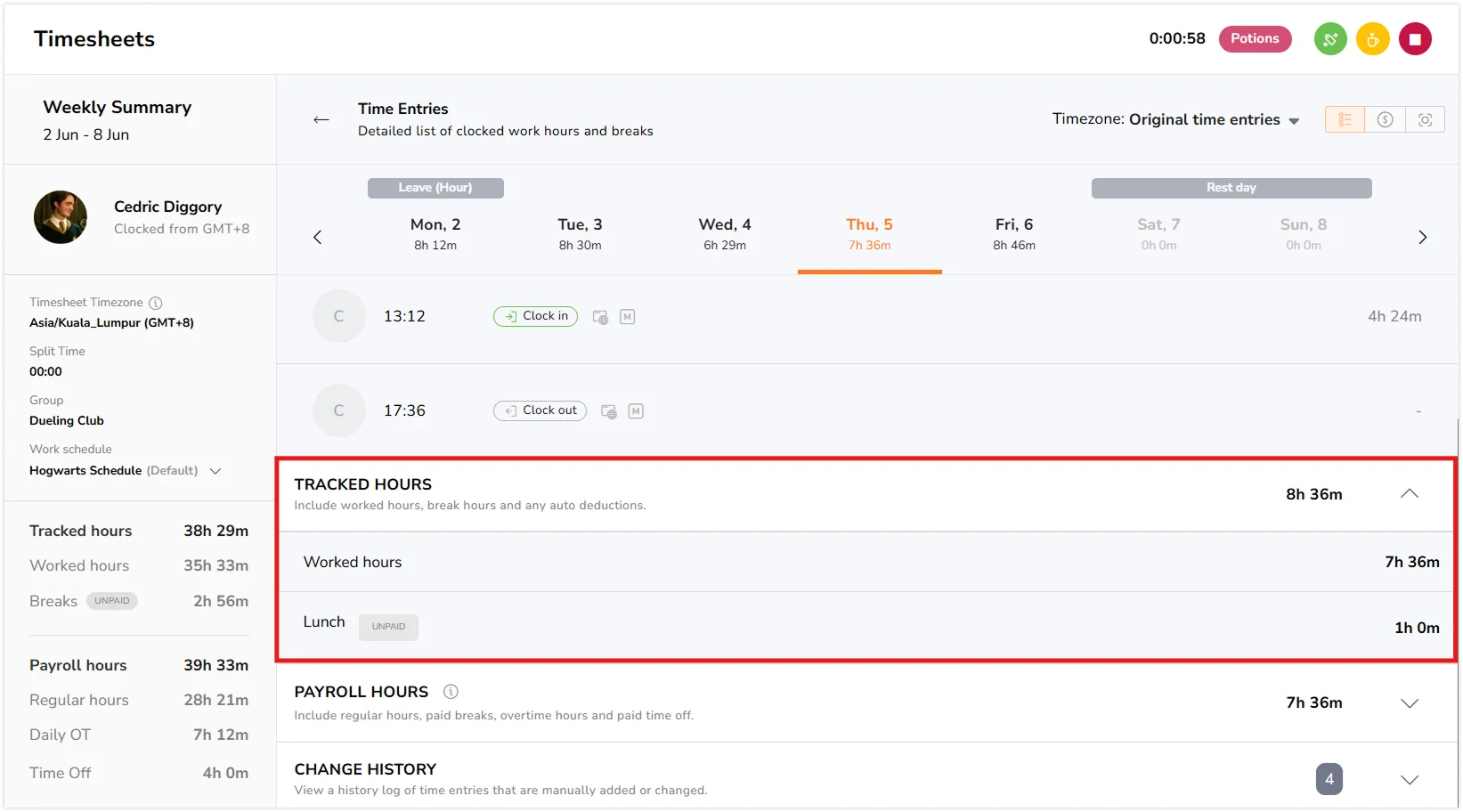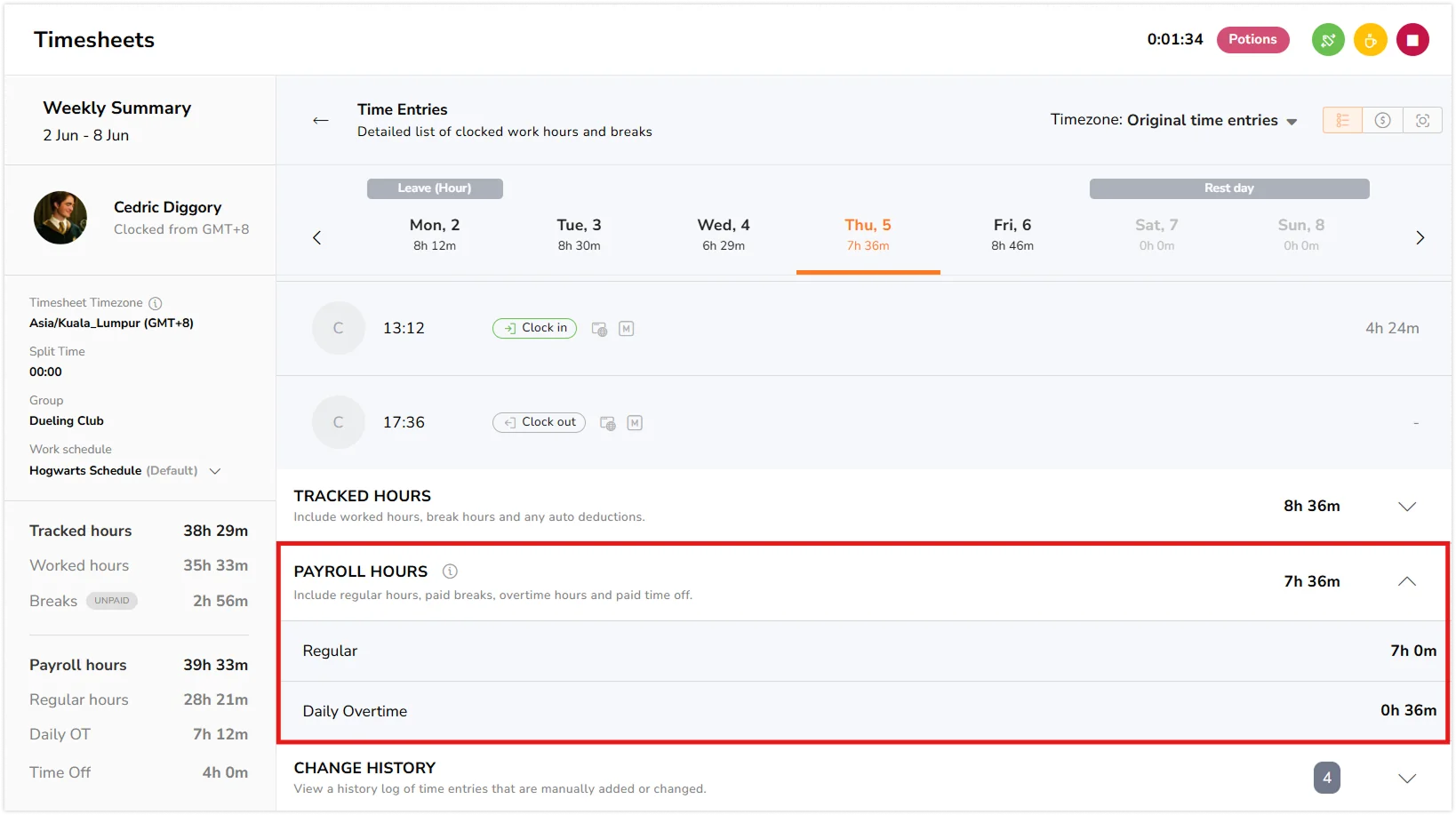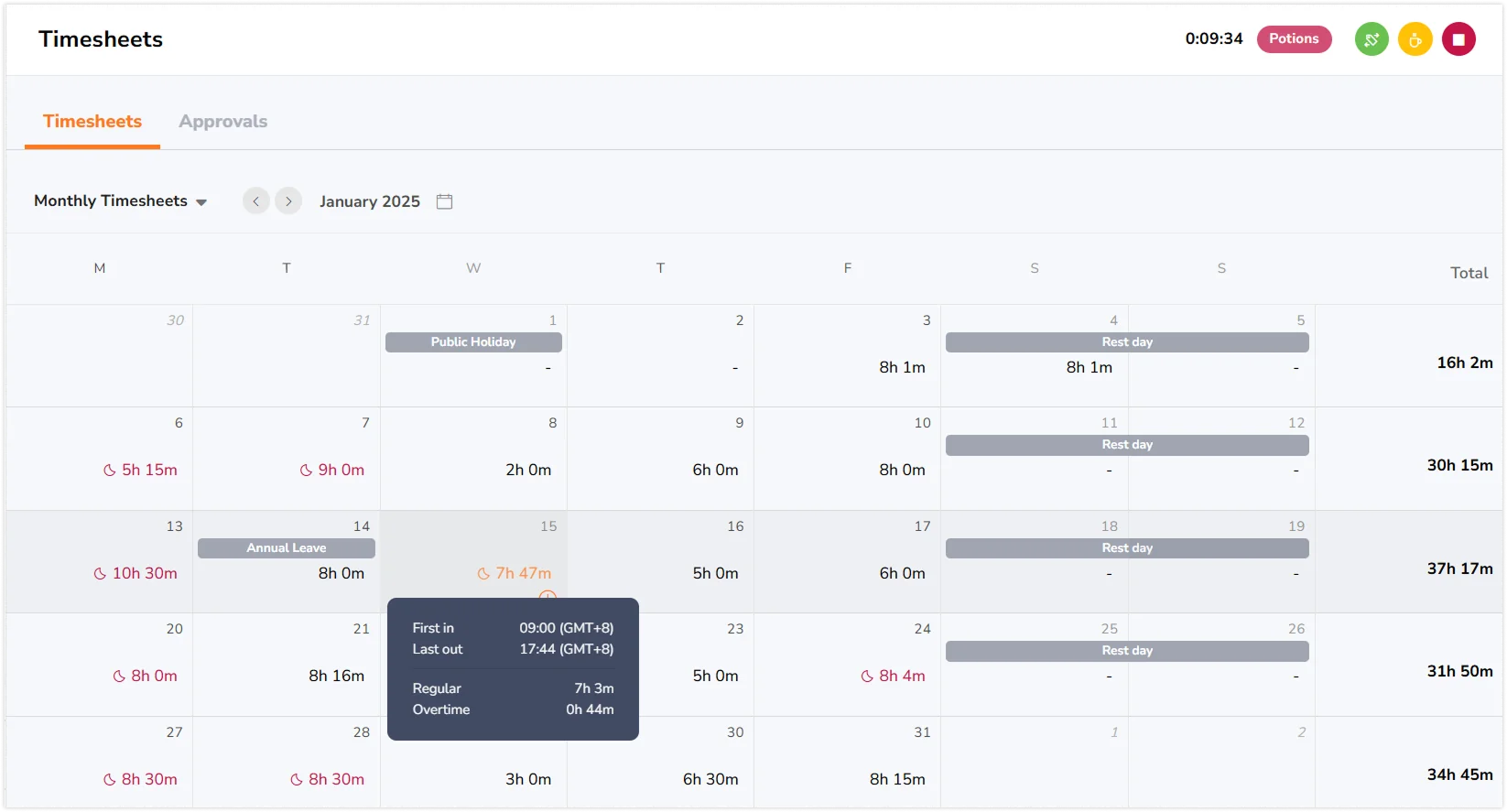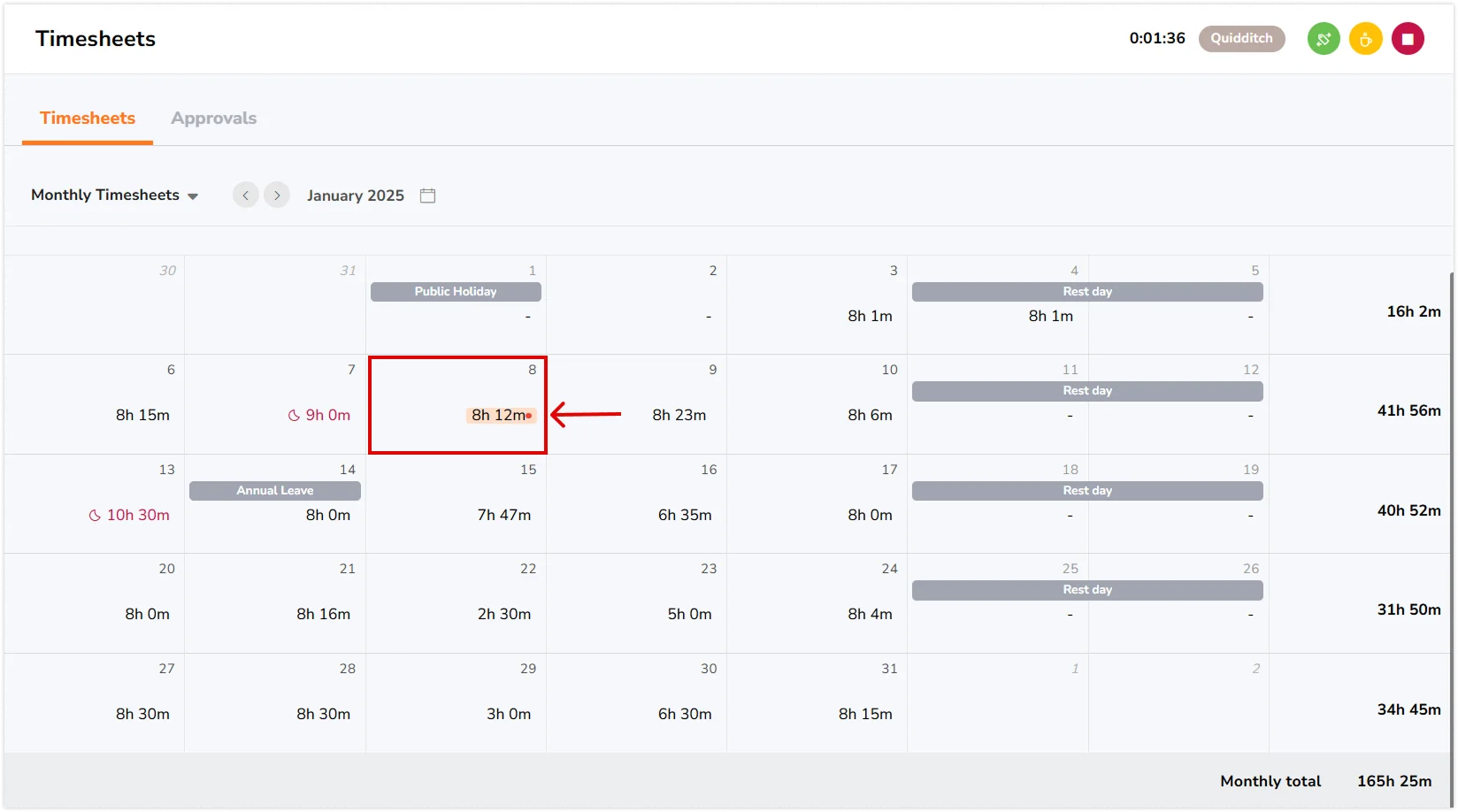개인 근무시간표는 어떻게 사용하나요?
개인 근무시간표에서 관리된 시간과 지표 이해하기
개인 근무시간표에는 출근 시간, 급여 산정 시간, 그리고 하루 활동을 나타내는 시각적 지표가 표시됩니다.
이 글에서 다루는 내용은 다음과 같아요.
일일/상세 개인 근무시간표
이 화면에서는 하루 동안의 활동을 모두 확인할 수 있습니다. 개인 근무시간표 페이지의 보기 드롭다운에서 일일 근무시간표를 선택하면 열 수 있습니다.
이 화면은 세 개의 구역으로 나뉘며, 각 구역은 서로 다른 유형의 정보를 보여줍니다.
-
시간 항목 보기
일일 근무시간표에는 시간 항목, 관리된 시간, 급여 산정 시간이 구분되어 표시됩니다. 항목을 확인하면 옆에 작은 아이콘이 있습니다. 이는 시간이 어떻게 관리되었는지, 수정되었는지 등의 정보를 빠르게 파악하는데 도움이 됩니다.
다음과 같은 두 가지 유형의 아이콘이 표시됩니다.
- 기기 아이콘 – 출퇴근 기록에 사용되는 기기를 보여줍니다.
- 시간 항목 아이콘 – 수동 수정, 오프라인 기록, 기타 시간 항목 관련 작업과 같은 세부 정보를 보여줍니다.
-
급여 보기
이 탭에서는 한 주 전체의 급여 산정 시간을 하루 단위로 나누어 보여줍니다. 총 근무 시간과 각 요일별 분포를 확인할 수 있으며, 왼쪽 패널에는 주간 요약이 표시되고 이전 주를 스크롤하여 과거 내역도 확인할 수 있습니다.
-
스크린샷 보기
운영자나 소유자가 스크린샷 캡처를 활성화했고 Jibble 데스크탑 시간 관리기를 사용하여 시간을 관리한 경우, 스크린샷이 이곳에 표시됩니다. 스크린샷은 시간별 타임라인으로 정리되며, 운영자가 설정한 간격에 따라 2, 5, 10분마다 캡처됩니다.
주간 개인 근무시간표
이 화면에서는 주간 활동을 한눈에 확인할 수 있습니다. 각 요일마다 첫 출근 시간과 마지막 퇴근 시간, 관리된 시간과 급여 산정 총 시간을 볼 수 있습니다.
화면 하단에서는 한 주 전체의 총 근무 시간을 확인할 수 있습니다.
기본적으로 개인 근무시간표를 열면 가장 먼저 표시되는 화면입니다.
더 자세한 내용 확인을 위해 원하는 요일을 클릭하면, 다음과 같은 세부 내역을 볼 수 있습니다.
- 기록된 시간 (근무시간, 휴식, 기타 자동 공제되는 시간)
- 급여산정 시간 (정규 및 초과 근무시간)
월간 개인 근무시간표
월간 보기에서는 근무 시간이 캘린더 형식으로 표시됩니다. 특정 요일 위에 마우스를 올리면 첫 출근 시간, 마지막 퇴근 시간, 정규 근무 시간, 초과 근무 시간을 빠르게 확인할 수 있습니다. 각 주의 총 근무 시간은 행 끝에서 확인할 수 있으며, 한 달 전체 총 근무 시간은 캘린더 하단에서 확인할 수 있습니다.
새로 추가된 시간 항목은 실시간으로 업데이트되며 빨간색 표시로 나타납니다.